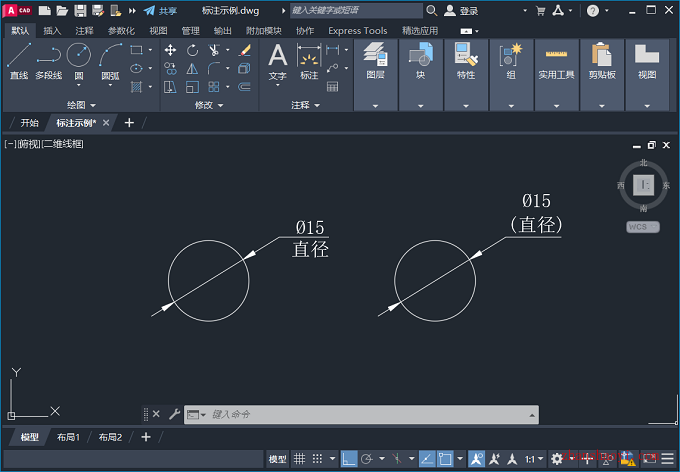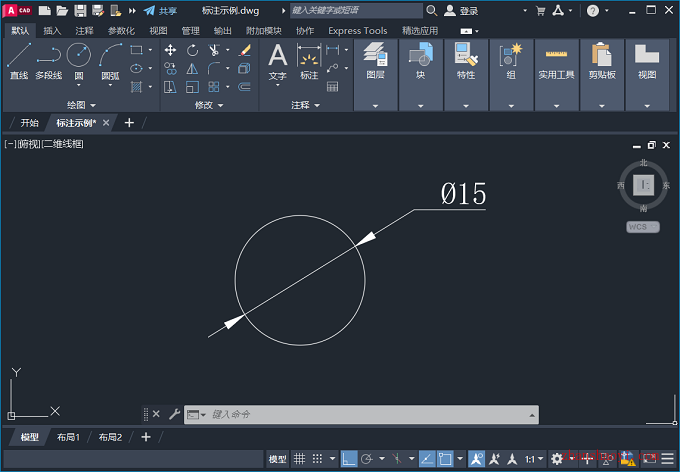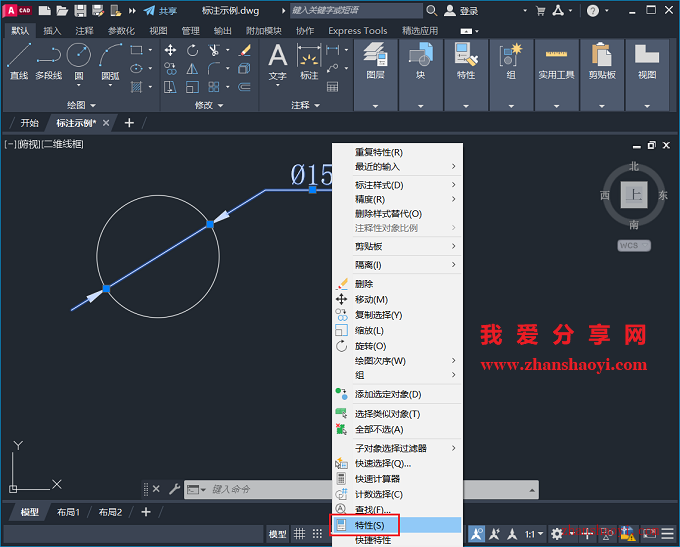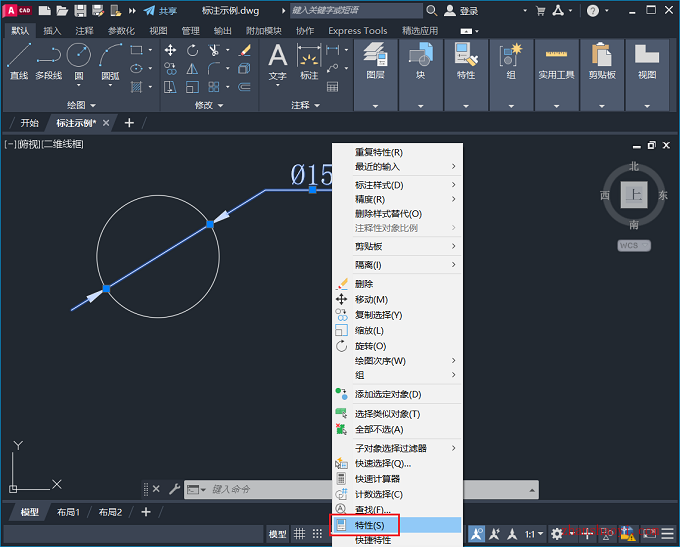最近有网友提问,部分CAD图纸尺寸标注可分两行,如下,这样标注既美观又清晰,可不知道如何实现?下面分享一下通过CAD自带的「文字替换」实现尺寸标注分行显示,根据显示效果可分为“分行跨尺寸显示”和“同侧换行显示”两种;
操作步骤:
一、分行跨尺寸线显示
1、打开AutoCAD2023中文版软件,先把标注文字设为水平方向,如下:
2、先单击选中需要调整的“尺寸标注”,然后鼠标右击选择【特性】
3、向下拖动找到“文字”栏,然后在「文字替代」后面的框中输入:<>\X直径,其中字母X要大写,显示效果如下,其中“<>”代表测量值;“\P”表示跨尺寸线换行;“直径(和(直径))”字样表示需要增加的说明内容;
若希望的是尺寸标注的两行显示在尺寸线的同侧,继续下面的操作;
二、分行在尺寸线同侧显示
4、返回CAD编辑界面,再次单击选中需要调整的“尺寸标注”,然后鼠标右击选择【特性】
5、在「文字替代」后面的框中输入:<>\P(直径),其中字母P要大写,显示效果如下,其中“<>”代表测量值;“\P”表示换行;“(直径)”字样是需要增加的说明内容;

软件智库
微信扫一扫加关注,我爱分享网官方微信公众号,专注分享软件安装和视频教程,让你一号在手,软件无忧!